I dag sælger masser af virksomheder enheder som tv'er, skærme, smartphones og Blu-ray-afspillere, der kan afspille 4K-videoer. Det skyldes, at 4K-videokvalitet er den bedste videoopløsning for en tilfredsstillende oplevelse. Du kan også optage en video i 4K ved hjælp af din telefon eller kamera og se 4K-videoer og -film på Blu-ray-diske. Men hvis du vil oprette en Blu-ray-kopi som backup eller vil se den på en større skærm, har du brug for en pålidelig 4K Blu-ray brænder software. Du er på det rette websted, da denne artikel indeholder adskillige programmer, der kan brænde 4K-videoer til en Blu-ray-disk sikkert og effektivt. Læs hele indlægget for at kende fordele og ulemper ved programmerne. Vi har også inkluderet enkle trin, du skal følge for at lave en 4K Blu-ray-film. Lad os komme i gang!
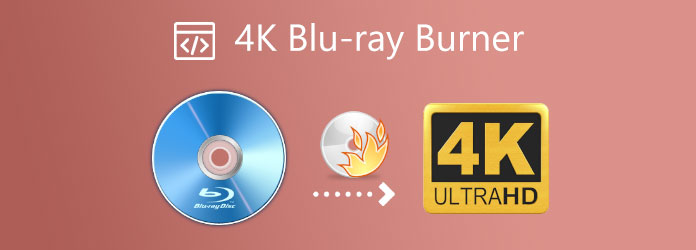
- Del 1: Hvad er en 4K Blu-ray-brænder
- Del 2: Bedste 3 4K Blu-ray-brændersoftware
- Del 3: Sådan brænder du en 4K Blu-ray-disk derhjemme
- Del 4: Ofte stillede spørgsmål om 4K Blu-ray-brænder
Del 1. Hvad er en 4K Blu-ray-brænder
En 4K Blu-ray-brænder er en enhed, der giver dig mulighed for at skrive eller brænde HD-videoindhold på Blu-ray-diske, især dem, der er formateret til 4K Ultra HD-opløsning. Disse brændere muliggør oprettelse af fysiske kopier af 4K-film eller -videoer og tilbyder et alternativ til streaming eller digitale downloads.
Selvom både 4K Blu-ray-brændere og standard Blu-ray-brændere tjener formålet med at skrive videoindhold til Blu-ray-diske, er der vigtige forskelle, der påvirker outputkvalitet, kompatibilitet, filstørrelse osv.
| Feature | Standard Blu-ray-brænder | 4K Blu-ray brænder |
| Video opløsning | Op til 1080p (Full HD) | Op til 2160p (Ultra HD) |
| Kodningsformat | H.264/AVC | H.265/HEVC |
| Disktype | BD-25/BD-50 | BD-66/BD-100 |
| Lydunderstøttelse | Dolby Digital/DTS | Dolby Atmos/DTS:X |
| Afspilningskompatibilitet | Standard Blu-ray-afspillere. | Kræver en 4K UHD Blu-ray-afspiller. |
| Håndtering af filstørrelse | Moderat | Stor (ofte >30 GB) |
Del 2. Bedste 3 4K Blu-ray-brændersoftware
Bemærk: Du kan kun bruge disse produkter til personlig brug.
Blu-ray Creator
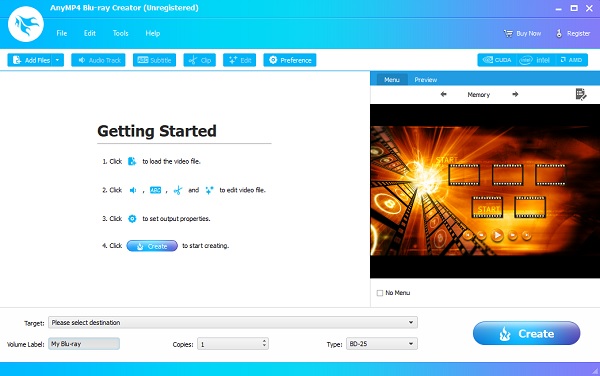
Den første 4K Blu-ray-brændersoftware, du vil støde på, er Blu-ray Creator. Dette exceptionelle program bruges til at brænde videoer og andre mediefiler til en tom Blu-ray-disk. Du kan konvertere den til Blu-ray-mappe eller ISO-fil og gemme den på din pc til fremtidig brug. Opløsningen på de videoer, du kan brænde, kan gå op til 4K HD uden kvalitetstab og forsinkelse. Ikke nok med det, du kan bruge videoredigeringsfunktionen til at redigere dine videoer for yderligere forbedring. Du kan beskære, justere effekterne og tilføje vandmærker. Du kan kun erhverve dette værktøj på Windows.
Fordele
- Lynhurtig diskbrænding
- Tillader import af videoer i 100 formater (MP4, VOB, MKB, MPEG osv.)
- Masser af forskellige menuskabeloner
Ulemper
- Du skal bruge den fulde version for at bruge alle funktioner.
Gratis download
Til Windows
Sikker download
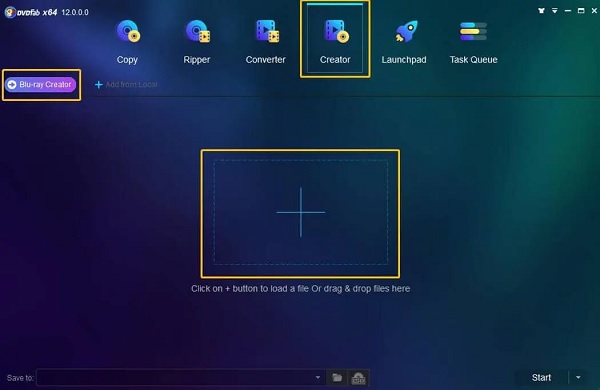
Følgende 4K Blu-ray-brændingssoftware på denne liste er DVDFab Blu-ray Creator. Dette program er en alt-i-en-løsning, der indeholder andre funktioner end brænding af 4K Blu-ray-diske. Du kan kopiere, rippe og konvertere DVD/Blu-ray-diske og andre værktøjer. Du kan sikkert brænde videoer i SD op til 4K HD til diskbrænding. Det understøtter også flere videoformater for din bekvemmelighed. Og når du brænder videoer, vil videoernes kvalitet ikke blive reduceret under processen. Prøveversionen varer dog kun i 30 dage. Du kan downloade denne software på Windows og Mac.
Fordele
- Kan brænde videoer af enhver type i Blu-ray og AVCHD
- Understøtter eksterne undertekster på Blu-ray
- Saml videoer på én disk
Ulemper
- Dyre prisplaner
- Den har en kedelig brugergrænseflade
- Langsom Blu-ray-brænding
DVDFab Blu-ray Creator
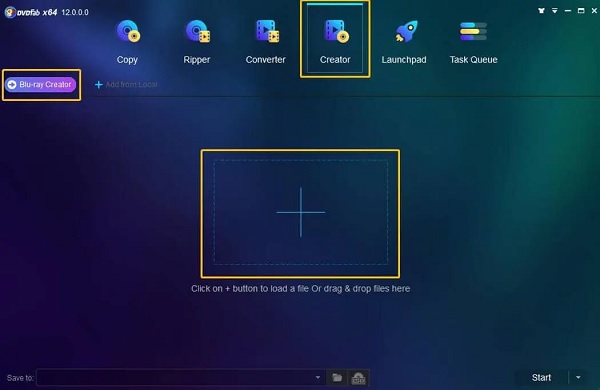
Følgende 4K Blu-ray-brændingssoftware på denne liste er DVDFab Blu-ray Creator. Dette program er en alt-i-én-løsning, der indeholder andre funktioner end Blu-ray-diskbrænding. Du kan kopiere, rippe og konvertere DVD/Blu-ray-diske og andre hjælpeprogrammer. Du kan sikkert brænde videoer i SD op til 4K HD til diskbrænding. Det understøtter også flere videoformater for din bekvemmelighed. Og når du brænder videoer, vil videoerne ikke reducere kvaliteten under processen. Prøveversionen varer dog kun i 30 dage. Du kan downloade denne software på Windows og Mac.
Fordele
- Kan brænde videoer af enhver type i Blu-ray og AVCHD
- Understøtter eksterne undertekster på Blu-ray
- Saml videoer på én disk
Ulemper
- Dyre prisplaner
- Den har en kedelig brugergrænseflade
- Langsom Blu-ray-brænding
Leawo Blu-ray Creator
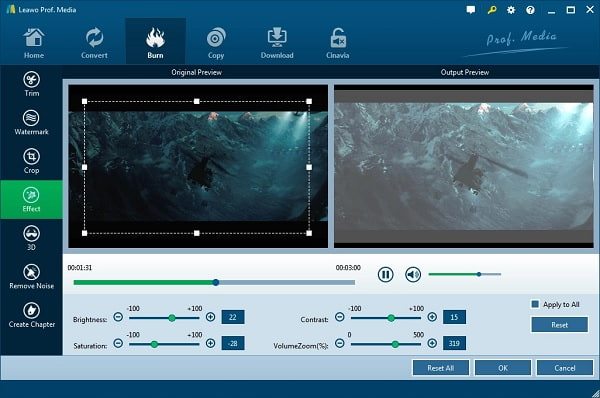
Den sidste på listen over 4K Blu-ray-brænderprogrammer er Leawo Blu-ray CreatorDet er et af de mest ligetil desktopprogrammer, du kan bruge til Blu-ray-brænding. Du kan brænde videoer op til 4K HD-opløsning uden at forringe deres kvalitet. Det understøtter de almindeligt anvendte videoformater for brugerens bekvemmelighed. Derudover kan du redigere dine videoer ved hjælp af dens grundlæggende redigeringsfunktion til beskæring, trimning og tilføjelse af vandmærker. Du kan også ændre din Blu-ray-menu ved hjælp af den gratis skabelon og endda oprette en personlig menu. Dette program er ikke helt gratis, da den gratis version kun er begrænset til brug.
Fordele
- Windows- og Mac-versionen er tilgængelig
- Den har en ligetil brugerflade
- Du kan tilføje 3D-effekter til 2D-videoer
- Importer og brænd 4K MP4, AVI, MKV og MOV til Blu-ray
Ulemper
- Ingen understøttelse af datadiske og cd'er
- Dårlig kundesupport
- Du kan ikke tilpasse Blu-ray-diske
Del 3. Sådan brænder du en 4K Blu-ray-disk derhjemme
For at finde den rigtige metode til at brænde en 4K-film til Blu-ray, kan du bruge vejledningen nedenfor om, hvordan du brænder 4K Blu-ray ved hjælp af dette yderst prisværdige program, Blu-ray Creator.
Gratis download
Til Windows
Sikker download
Trin 1.Download desktopsoftwaren ved at trykke på Gratis download knap vist ovenfor. Installer programmet, og åbn det straks. Indlæs en tom Blu-ray-disk, og klik derefter Tilføj filer for at tilføje videoer eller film til applikationen.
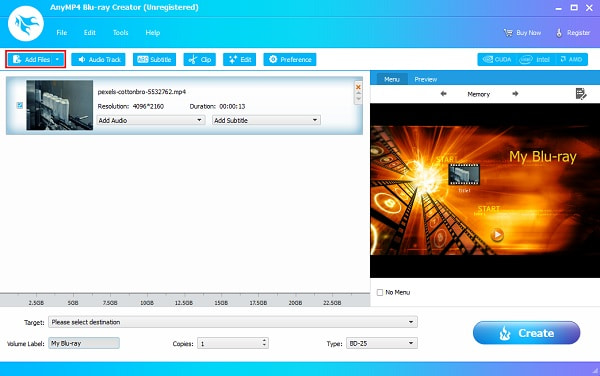
Trin 2.Klik på Rediger menu knappen i højre sektion af grænsefladen for at starte redigeringsmenuvinduet. I det vindue skal du trykke på rullelisten for at vælge de tilgængelige skabeloner til menu-, ramme-, knap- og tekstskrifttyper. Du kan trykke på Hent ikon for at downloade flere skabeloner på den officielle side.
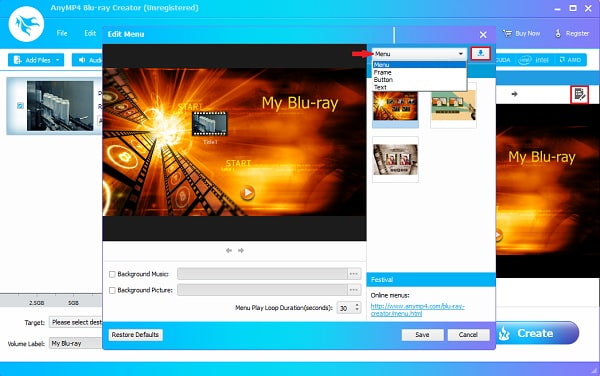
Trin 3.Du kan importere baggrundslyd ved at trykke på Baggrunds musik at lave en personlig menuskabelon. Og for at tilføje dit eget billede, klik Baggrundsbillede. Hit Gemme for at lukke redigeringsmenuvinduet.
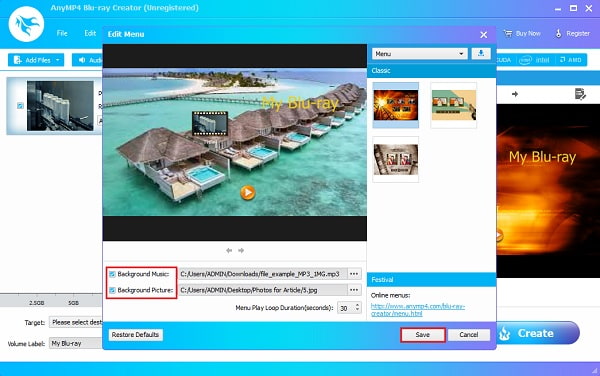
Trin 4.For at gemme videoen kan du brænde filen direkte til en Blu-ray disk. Og hvis du vil gemme det på din computer, kan du brænde videoen som Blu-ray mappe eller ISO fil. Trykke skab for at starte videobrænding. Luk programmet efter processen, og skub den nyoprettede Blu-ray-film ud.
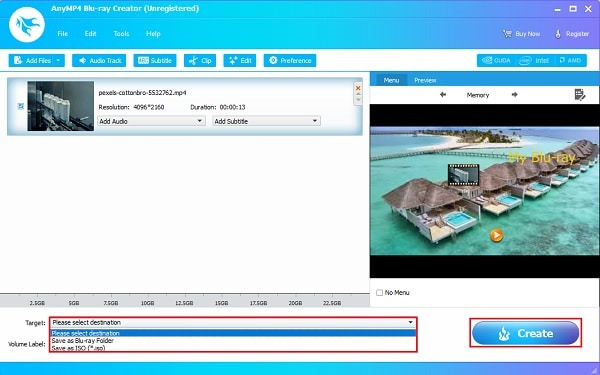
Del 4. Ofte stillede spørgsmål om 4K Blu-ray-brænder
-
Hvad er forskellene mellem en 4K Blu-ray og en standard Blu-ray?
Forskellen mellem de to opløsninger er, at 4K Blu-ray har bedre farve, kontrast, skarphed, klarhed og tekstur. Lyden er meget højere og klarere sammenlignet med standard Blu-ray.
-
Hvor meget data kan en 4K Blu-ray-disk gemme?
4K Blu-ray-diske kan gemme op til 100 GB lagerplads på dual- og triple-layer-diske. Da 4K-film kan gå op til 100 GB data, kan du kun beholde én video pr. disk.
-
Hvorfor bliver mine 4K Blu-ray-film slørede og pixelerede?
Hvis dine 4K-film ikke ser skarpe og klare ud, kan disse ting være det almindelige problem.
• Dit tv's opløsning er ikke 4K.
• TV'ets indstilling er ikke indstillet til maksimal opløsning.
• Det kabel, du bruger, understøtter ikke 4K. -
Har jeg brug for et specifikt Blu-ray-drev for at brænde 4K-diske derhjemme?
Ja, du skal bruge et specifikt 4K UHD Blu-ray-drev de bedste eksterne Blu-ray-brændere eller interne drev og specialiseret software til at brænde 4K Blu-ray-diske, da konventionelle brændere kun understøtter standard Blu-ray-formater.
Konklusion
Du er færdig med at læse artiklen, godt arbejde. Er du imponeret over 4K blu-ray brænder software på dette indlæg? Hvis ja, hvilket af programmerne er dit valg? Efter at have set deres fordele og ulemper, Blu-ray Creator er et skridt over resten. Du er garanteret at brænde 4K-videoer til Blu-ray problemfrit. Og med de ekstra funktioner til videoredigering og oprettelse af menuskabeloner er det nemt at lave en unik Blu-ray. Den er også sikker og beskyttet, så du behøver ikke bekymre dig, og lav hjemmelavede film til alle.
Mere fra Blu-ray Master
Bedste Blu-ray-skaber


